win7更新声卡驱动的操作方法分享。我们在使用电脑的时候,可以去进行声卡驱动的更新,这样可以获得更稳定的声卡驱动稳定性。一些用户不知道如何去进行驱动的更新,来看看更新电脑声卡驱动的具体操作方法吧。
操作步骤
1、右击“我的电脑”,然后点击“管理”并打开窗口。
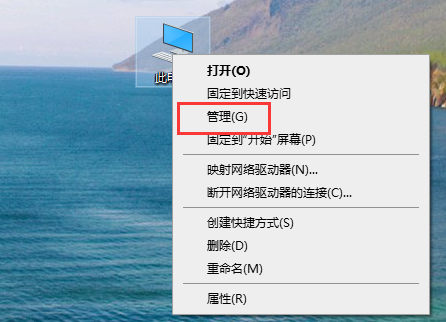
2、在窗口中找到“设备管理器”,打开设备管理器窗口并找到“声音、视频和游戏控制器”选项。
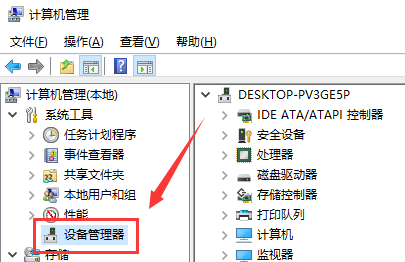
3、右键单击“kx10k1 Audio(3552)”选项,然后选择“属性”。
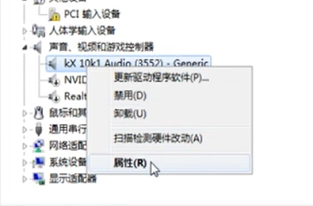
4、在弹出的属性界面中选择“驱动程序”,可以看到日期和版本号。
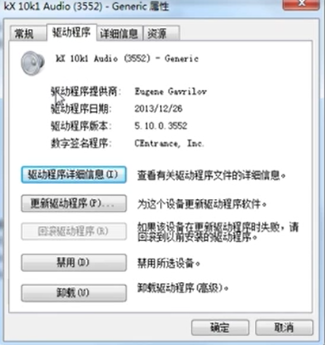
5、点击“更新驱动程序”,在弹出的窗口中选择更新方式为“自动搜索更新的驱动程序软件”。
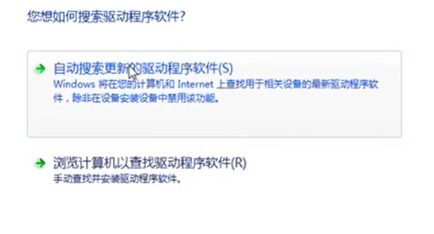
6、点击更新方式后系统将直接在互联网和电脑上搜索驱动。
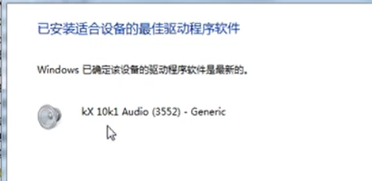

 时间 2022-12-14 14:25:10
时间 2022-12-14 14:25:10 作者 admin
作者 admin 来源
来源 



